 |
|
|
| |
名片设计 CorelDRAW Illustrator AuotoCAD Painter 其他软件 Photoshop Fireworks Flash |
|
本教程先对人物及背景素材的色彩和饱和度进行调整,然后进行细致的合成...  原图为一张棚片,但照片显得有些单调,需要添加一些环境元素  图为一张立体的素材图片,但需要对图像的色彩进行适当的调整。  图为最终效果图。先对人物及背景素材的色彩和饱和度进行调整,然后进行细致的合成 步骤详解 1.选取人物的暗部区域,选取的方式有很多,如“套索工具”、“修补工具”以及常用的“魔术棒工具”,但在这里我们使用的是“色彩范围”工具,该命令可以方便地选择整个图像内指定的颜色,并且可通过对颜色容差数值的设置,增大或减少选取的范围。如图所示。  执行“色彩范围”命令选取人物 2.对选区进行羽化处理,因为选择的部位较小,所以羽化的数值不宜过大,羽化后复制一个人物图层。如图所示。 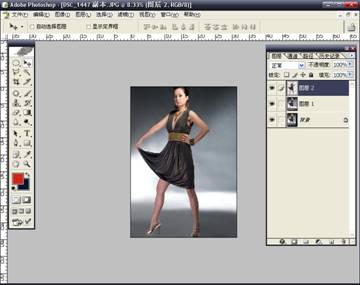 羽化选区后,复制人物,使其成为单独的图层 3.将素材图片拖入画面,并移动至合适的位置。改变图层的混合模式为“正片叠底”后,执行“渐变映射”命令对素材图进行调整,并改变画面大小。如图所示。  将素材图像拖至画面中,并移动至合适位置后,改变画布大小  执行“渐变映射”命令调整素材图像 4.然后对人物和背景进行图像<调整<“色相/饱和度”的调整,使图像的整体色彩更加统一。如图所示。  执行“色相/饱和度”命令调整人物和背景的颜色  得出最终效果图 返回类别: Photoshop教程 上一教程: PS滤镜制作美丽的光束翅膀 下一教程: 教你手绘死灵骑士 您可以阅读与"PS合成人物单片的时尚立体感效果"相关的教程: · PS美容修饰出人物照片的红润效果 · 用Photoshop实现立体感效果 · ps调出偏黄美女照片的时尚灰绿色调 · 后期处理:人物柔感效果照片的制作教程 · PS调出人物照片的非主流粉色效果 |
| 快精灵印艺坊 版权所有 |
首页 |
||